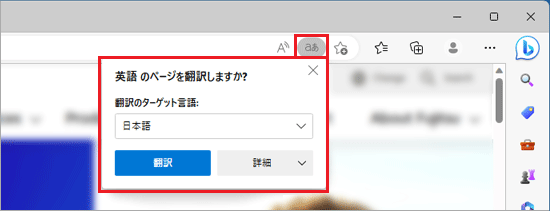「言語」が表示されない場合は、「設定」の左側にある「![]() 」をクリックします。
」をクリックします。
Q&Aナンバー【8911-2566】更新日:2023年5月11日
このページをブックマークする(ログイン中のみ利用可)
[Microsoft Edge] ページの翻訳を提案しないように設定する方法を教えてください。
| 対象機種 | すべて |
|---|---|
| 対象OS |
|
 質問
質問
「英語のページを翻訳しますか」など、日本語以外のページを表示したときに、翻訳を提案しないように設定する方法を教えてください。
 回答
回答
「設定」の「言語」から、翻訳の提案機能の設定をします。
手順は、次のとおりです。

操作手順の画像は、Microsoft Edge バージョン 113.0.1774.35 のものです。
お使いの環境によっては、表示される画面が異なる場合があります。
- 「・・・」(設定など)→「設定」の順にクリックします。
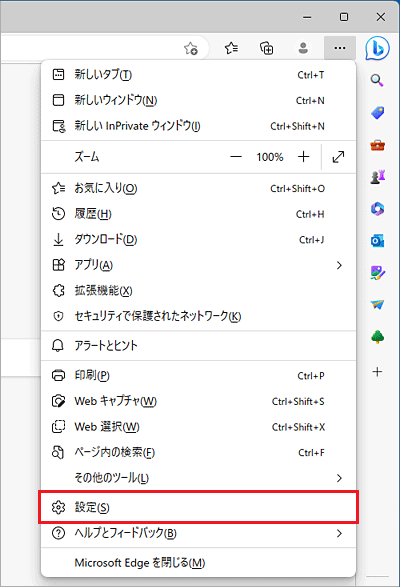
- 「言語」をクリックします。
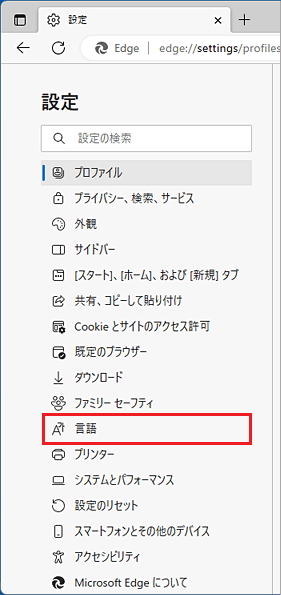 アドバイス
アドバイス - 「自分が読み取ることができない言語のページの翻訳を提案する」のスイッチをクリックし、「オフ(白)」に設定します。
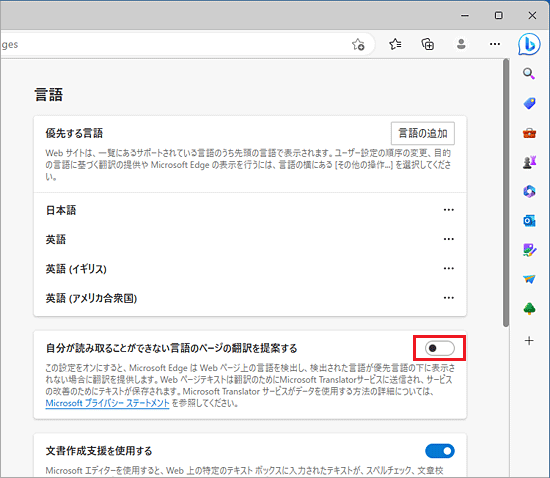
ご参考
翻訳の提案機能を有効にしていると、日本語以外のページを表示したときに、アドレスバーに「翻訳オプションの表示」ボタンが表示されます。
このボタンをクリックすると、日本語に翻訳したり、翻訳を元の言語に戻したりできるメニューが表示されます。